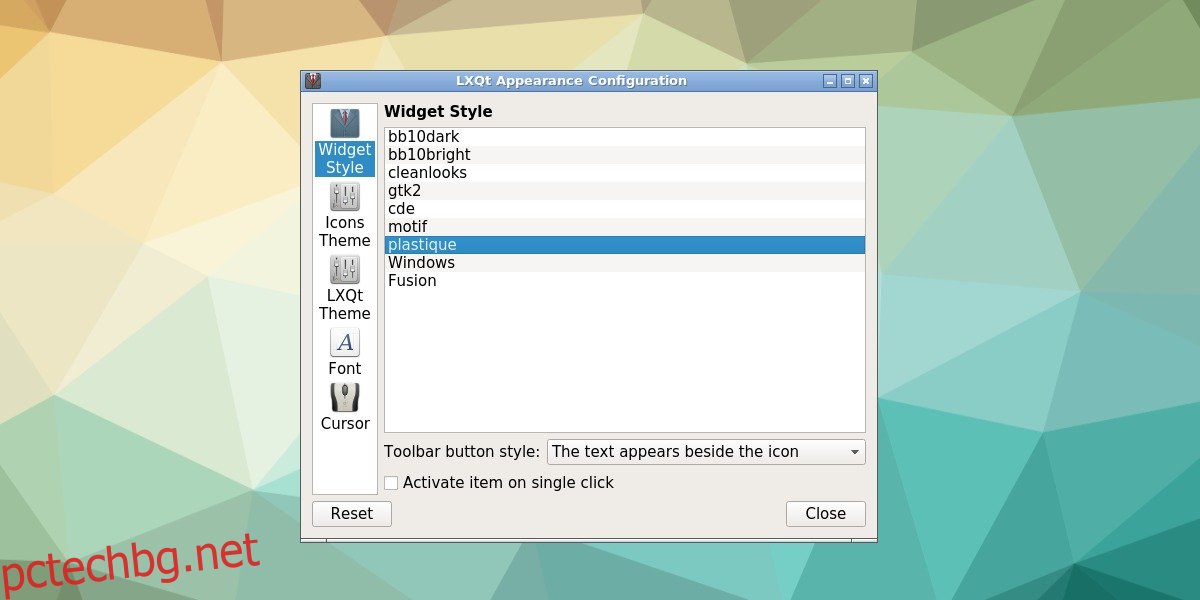Когато става въпрос за леки настолни компютри, LXQt е странният човек. Това е така, защото когато потребителите на Linux говорят за олекотени настолни среди, те почти винаги говорят за настолни компютри, създадени на базата на инструментариума GTK. Не LXQt. Той използва Qt. Това е невероятно бързо и персонализирано Linux изживяване на работния плот. Оперативната дума тук е „персонализиран“. Ето как можете да персонализирате работния плот LXQt.
Съдържание
Стил на джаджа
LXQt е уникален работен плот. Това е една от единствените настолни среди в Linux, която използва Qt, а не GTK. Qt има много налични теми, подобно на GTK. За да промените темата по подразбиране за работната среда LXQt, щракнете върху менюто на приложението, потърсете „изглед“ и щракнете върху него.
В приложението LXQt Appearance намерете „Widget Style“ и кликнете върху него. В тази област има списък с всички налични отделни теми на Qt. Преминете през списъка и изберете тема, която искате. Имайте предвид, че това ще промени само темите за програмите, а не панела LXQt. Това са отделни теми.
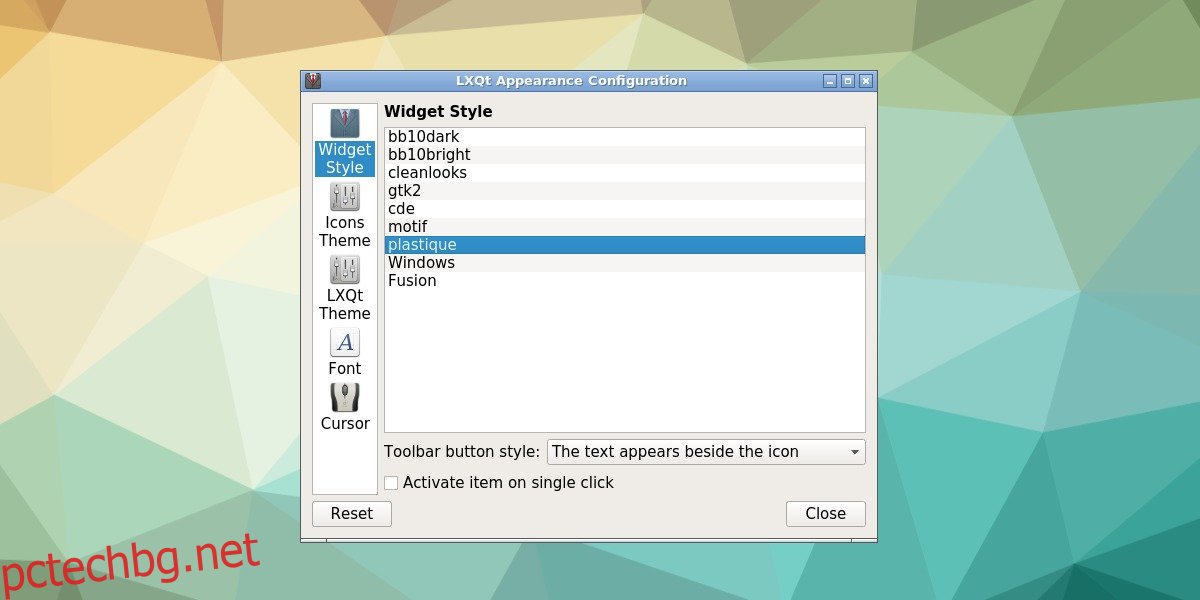
Тема за икони
Промяната на темата на иконите в LXQt е задължителна, тъй като темата по подразбиране, с която идва, е доста грозна. За да промените темата, вие (очевидно) ще трябва да стигнете до инструмента за конфигуриране на външния вид на LXQt. Отворете стартовия панел на приложения, потърсете „изглед“ и кликнете върху него. В инструмента за външен вид потърсете „Тема за икони“ и щракнете върху него.
В това меню ще се покаже списък с отделни икони, инсталирани в системата, заедно с кратко описание на темата. За да промените теми, просто щракнете върху една и LXQt ще актуализира конфигурацията на иконите.

LXQt тема
В работния плот LXQt, темата, която програмите използват (тема Widget Style) и панелът им не са еднакви. Вместо това се използват две теми. Темата за панела се нарича „тема LXQt“ и е отговорна за това как изглежда панелът. За да го промените, просто отворете инструмента за конфигуриране на външния вид на LXQt.
В прозореца за конфигурация изберете бутона „LXQt Theme“ отстрани. Този раздел на приложението за външен вид показва подробен списък с всички налични теми на панела. За да преминете към някой от тях, просто щракнете върху един в списъка. Панелът незабавно ще промени теми, когато изберете друга.
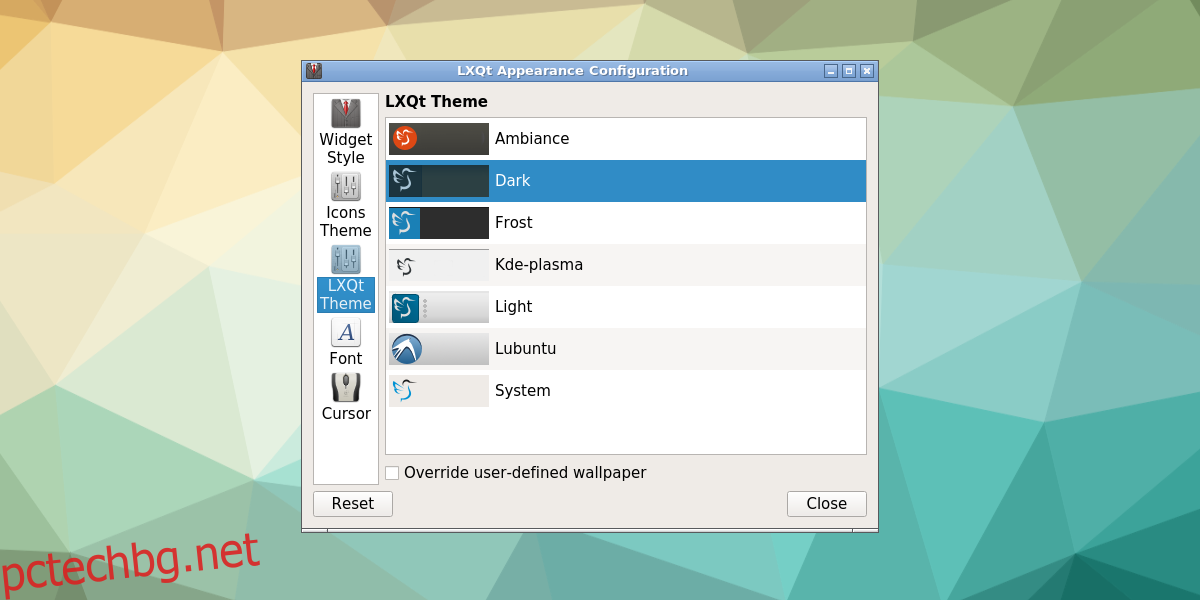
Тема за мениджър на прозорци
LXQt няма свой собствен мениджър на прозорци. Вместо това използва Openbox. В резултат на това работният плот LXQt може да остане сравнително лек (поради ниското използване на ресурси на Openbox).
За да промените темата, която използва мениджърът на прозорци, отворете стартовия панел на приложения. След това потърсете „конфигурация на openbox“ и го стартирайте. Вътре в Openbox Configuration Manager е възможно да се манипулира какви теми за управление на прозорци използва LXQt. Изберете тема от списъка, за да я промените незабавно. Инсталирайте нови теми, като щракнете върху бутона „инсталиране“ в долната част.
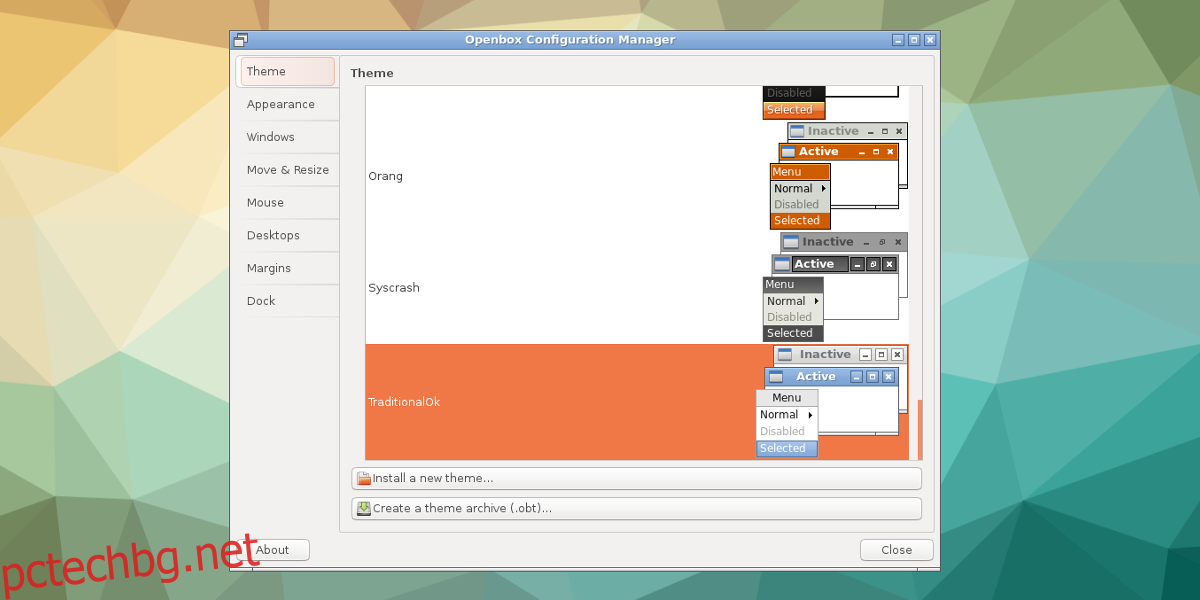
Курсор
Както всички настолни компютри в Linux, е възможно да персонализирате начина, по който курсорът се показва на екрана. За да направите това в LXQt, отворете инструмента за конфигуриране на външния вид. В инструмента за конфигуриране щракнете върху бутона на курсора в лявата колона. Това ще разкрие списък с всички инсталирани теми на курсора на мишката. За да превключвате между различни теми, изберете една от списъка. Темата на мишката ви ще се промени веднага след като направите селекция.
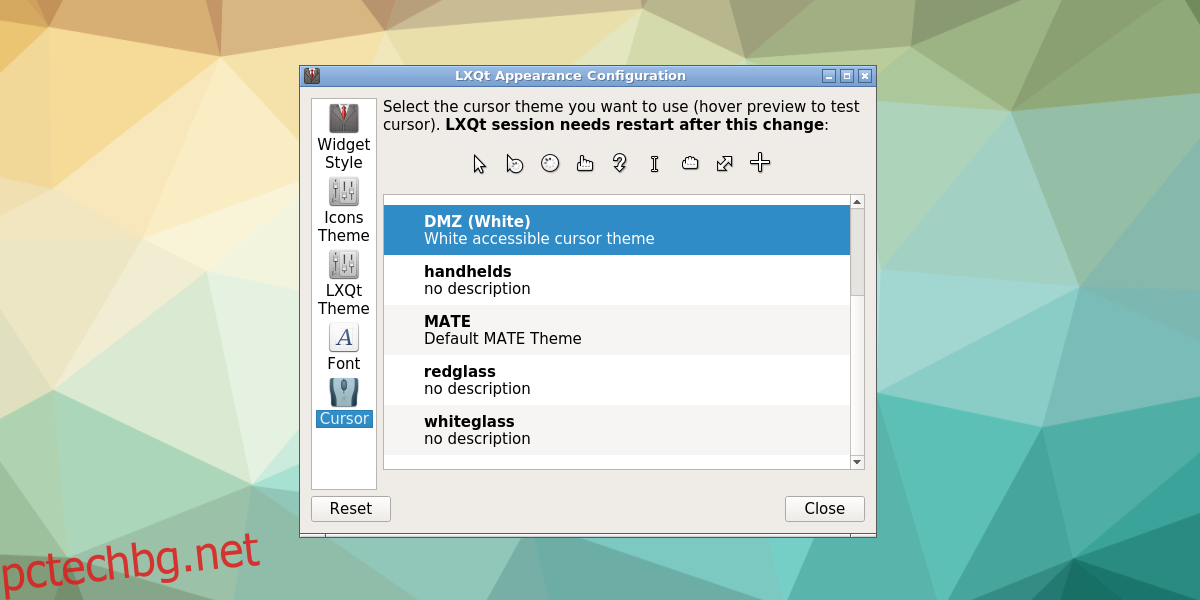
Шрифтове
Промяната на настройките на шрифта в LXQt е много лесен процес. Започва на обичайното място: инструментът за конфигуриране на външния вид LXQt. Намерете иконата на шрифт отстрани и щракнете върху нея. Това разкрива цял куп различни опции за шрифтове. В тази област потребителите могат да променят индивидуалния шрифт, използван в системата, както и неговия стил и размер на точката. Потребителите могат също така да активират или деактивират различни видове анти-алиасинг и намеци за шрифтове.
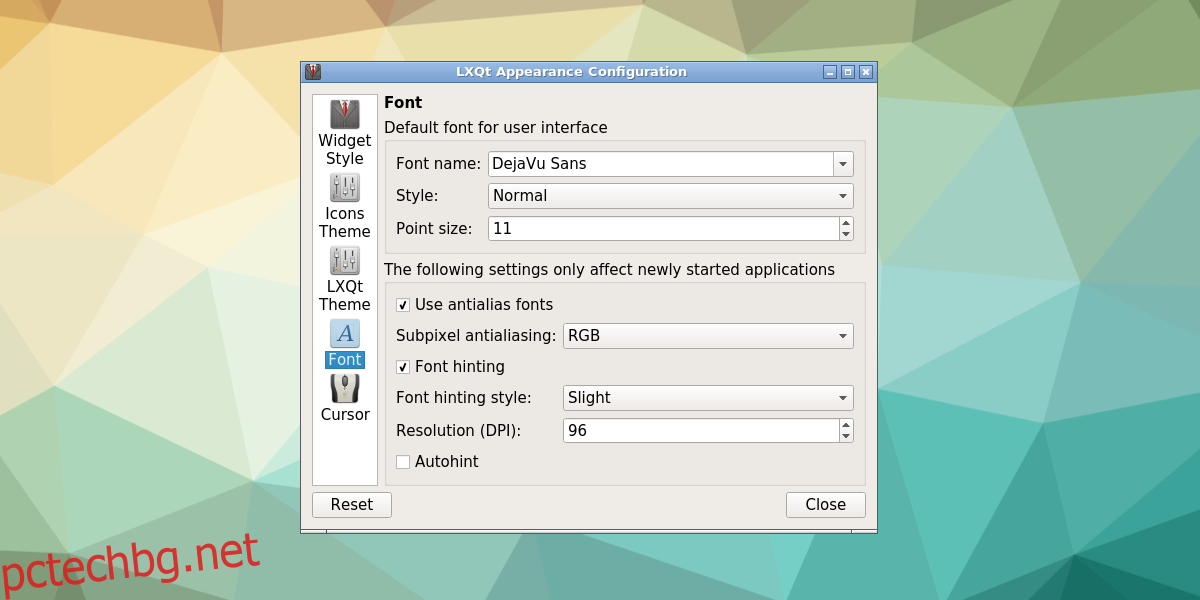
Панел
Панелът LXQt позволява доста много персонализиране. За да персонализирате панела, щракнете с десния бутон върху него и изберете опцията за предпочитания. Това ще изведе приложението „Конфигуриране на панела“. В прозореца за конфигурация има два набора от конфигурируеми области; „Панел“ и „Уиджети“.
Зоната „Панел“ позволява на потребителите да персонализират много аспекти на самия панел. Потребителите могат да увеличат размера на панела, като отидат на „размер“ и се забъркват в менюто за размери, променят дължината, като променят процента до „Дължина“ и размера на иконите, като променят числата до „Размер на иконата“.
Освен това потребителите могат да променят неща като подравняване на панела и цялостната позиция на панела на работния плот. Възможно е също да включите „Автоматично скриване“ и да промените шрифта и цветовете на фона в тази област.
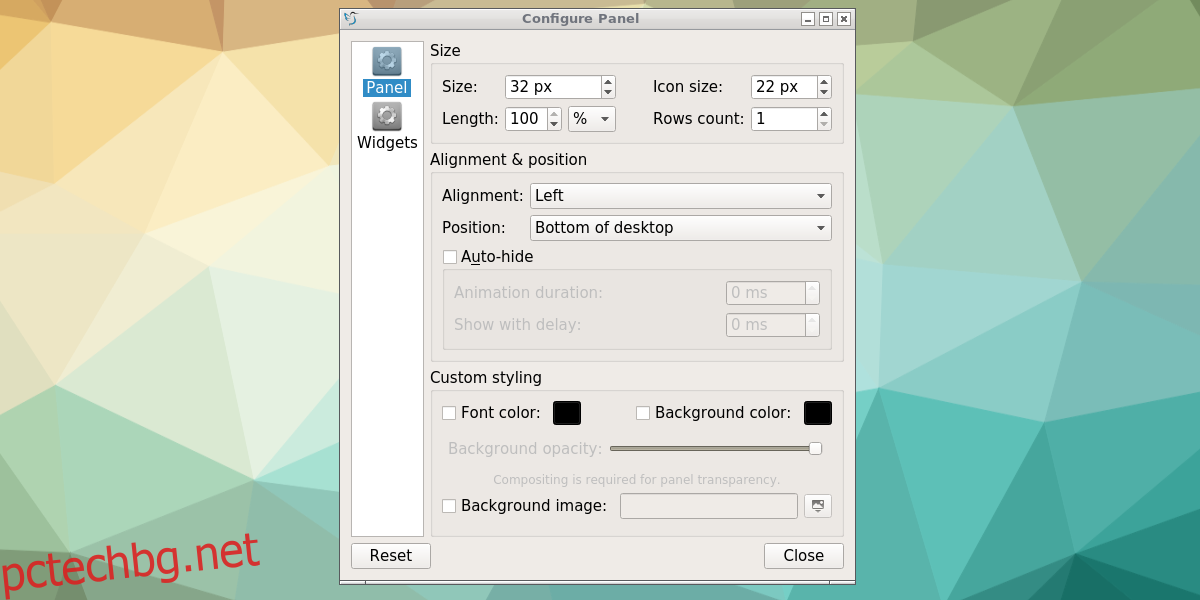
Вторият аспект на прозореца „Конфигуриране на панела“ е областта с джаджи. Тази част от настройките позволява на потребителите да добавят отделни елементи към панела. Щракнете върху иконата плюс, за да добавите нов елемент към панела LXQt. За да премахнете приспособление, изберете го джаджа от списъка и след това щракнете върху бутона X.
Потребителите могат да променят реда на приспособленията в панела, като изберат приспособление, след което щракнат върху стрелката нагоре или надолу. За да промените отделна джаджа, изберете джаджа, след което щракнете върху бутона „настройки“ вдясно.
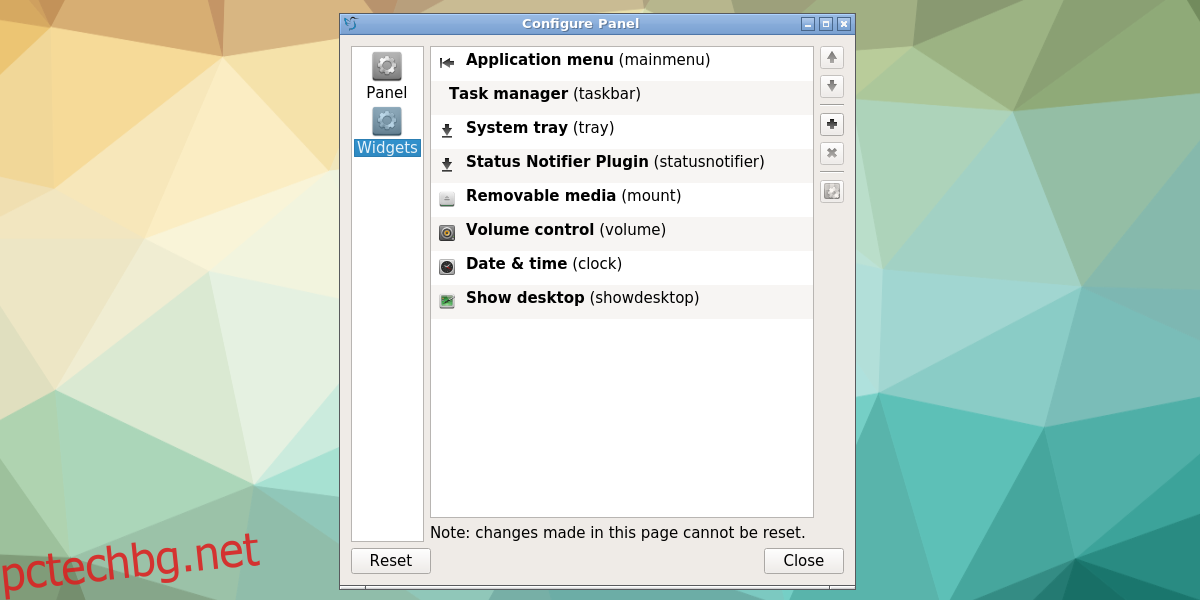
Заключение
Десктопът LXqt е страхотна среда за тези, които търсят леко изживяване, което не се базира на GTK, с множество опции за персонализиране. Ако обичате LXDE (той е братовчед, базиран на GTK), опитайте LXQt. Ще се окажете точно у дома.